Začněte spravovat program úhrady výdajů
Jako správce programu můžete ke správě programu úhrady výdajů vaší organizace používat aplikaci Expense Reimbursement Admin. Můžete provádět následující akce:
- Vytvořte vlastní programy pro vrácení peněz
- Vytvářejte vlastní kategorie a podkategorie
- Nastavit limity výdajů a žádostí o proplacení
- Podpora více jazyků
- Zobrazení protokolů chyb
- Ke schválení žádostí použijte Microsoft Teams
Vytvořte vlastní programy pro vrácení peněz
Vytvořte tolik programů refundace, kolik potřebujete pro program refundace výdajů vaší organizace. Uživatelé si z rozbalovací nabídky na obrazovce Nový požadavek vyberou příslušný program vrácení peněz.
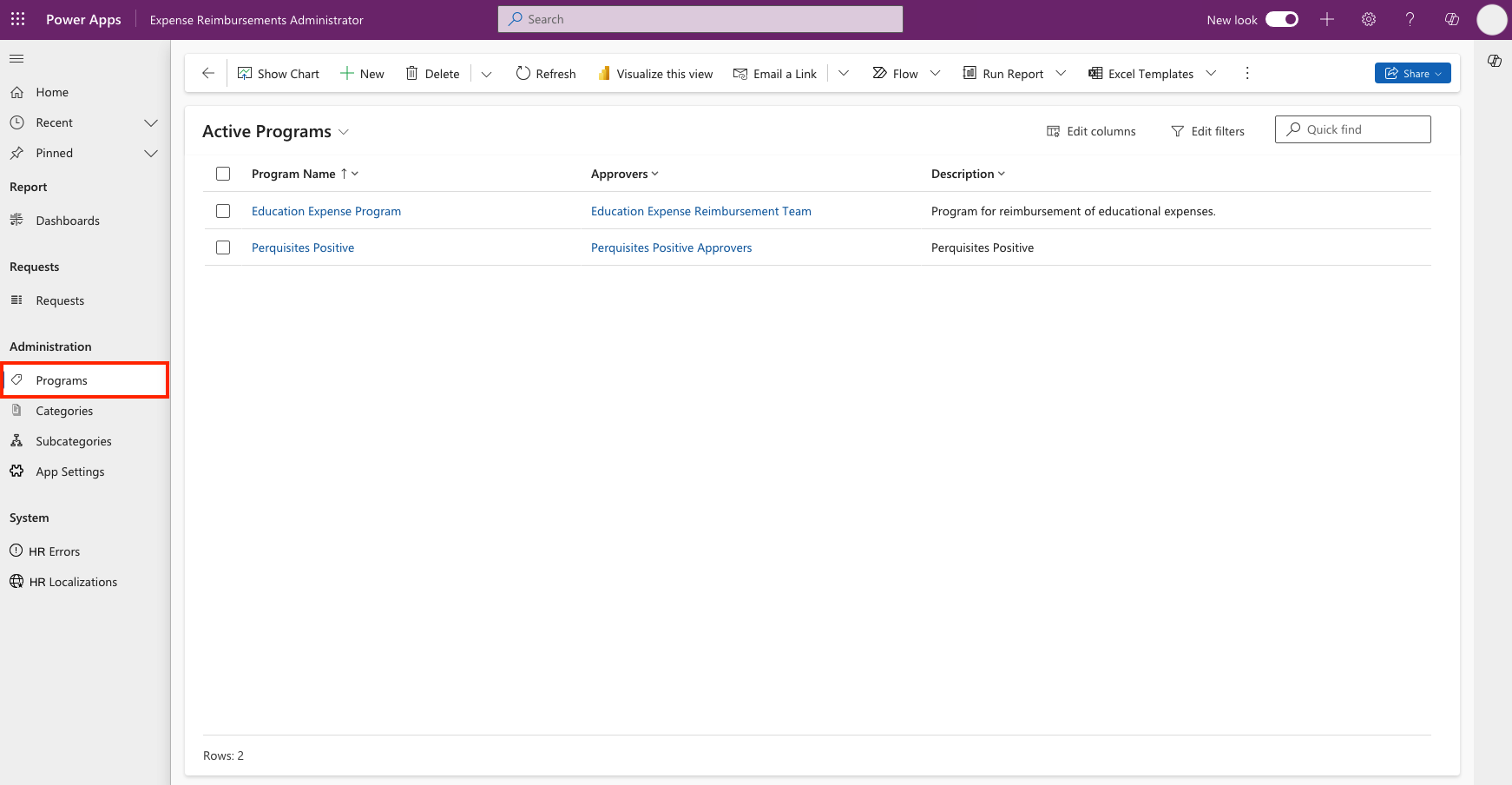
Chcete-li vytvořit typy programů pro vrácení peněz, postupujte takto:
Spusťte modelem řízenou aplikaci Expense Reimbursement Admin.
V části Správa vyberte Programy vrácení peněz.
Vyberte + Nové.
Pro nový program vrácení peněz vyplňte tato pole:
- Název programu vrácení peněz
- Schvalovatelé (administrátoři, kteří kontrolují a schvalují žádosti o proplacení)
- Description
Zvolte Uložit.
Opakujte proces, dokud nebudou nastaveny všechny požadované programy refundace.
Poznámka:
Pro pole Schvalovatelé můžete také určit tým schvalovatelů. Další podrobnosti o správě týmů ve vaší organizaci najdete na Microsoft Dataverse správa týmů .
Vytvářejte vlastní kategorie a podkategorie
Vytvořte tolik kategorií a podkategorií, kolik potřebujete v rámci každého programu refundace, který jste nastavili pro program refundace výdajů vaší organizace. Uživatelé vybírají příslušné kategorie a podkategorie z rozbalovacích nabídek na obrazovce Nový požadavek .
Vytvořte kategorie
Chcete-li vytvořit kategorie pro každý program vrácení peněz, který jste nastavili, postupujte takto:
- Přejděte do modelem řízené aplikace Expense Reimbursement Admin.
- V části Správa vyberte Kategorie.
- Vyberte + Nové.
- Vyplňte Název kategorie.
- Zvolte Uložit.
Vytvořte podkategorie
Chcete-li vytvořit podkategorie, které se hodí do kategorií programu vrácení peněz, postupujte takto:
- Přejděte do modelem řízené aplikace Expense Reimbursement Admin.
- V části Správa vyberte Podkategorie.
- Vyberte + Nové.
- Vyplňte Název podkategorie.
- Zvolte Uložit.
Nastavte limity výdajů a úhrad
Nastavte limity výdajů a žádostí o proplacení v Nastavení aplikace. Postupujte následovně:
- Přejděte do modelem řízené aplikace Expense Reimbursement Admin.
- V části Systém vyberte Nastavení aplikace.
- Vyberte + Nové.
- Vyplňte název nastavení a zadejte limity výdajů a náhrad.
- Zvolte Uložit.
Podpora více jazyků
V aplikaci Expense Reimbursement můžete lokalizovat všechny řetězce, abyste podpořili rozmanitou sadu jazyků, kterými se může ve vaší organizaci mluvit. Aplikace obsahuje výchozí řetězce pro veškerý text, ale zkontroluje, zda existuje lokalizovaná verze v tabulce Localization Base Localization, která je nainstalována spolu s řešením úhrady výdajů. Řešení Employee Experience Base a řešení Expense Reimbursement jsou dostupné společně z AppSource.
Aby uživatelé mohli lokalizovat řetězce aplikací, musí mít administrátora šablony zaměstnaneckého prostředí role zabezpečení přiděleného Power Platform adminem. Po přiřazení může uživatel provést tyto kroky:
Přejděte do aplikace Správce šablony zaměstnaneckých zkušeností.
V levém podokně vyberte Lokalizace.
Vyberte + Nové.
Vyplňte formulář:
- Anglická hodnota. Text (hodnota) v aplikaci, kterou nahrazujete
- Jazyk. Jazyk, do kterého překládáte.
- Lokalizovaná hodnota. Přeložený řetězec, který jste vytvořili.
- Typ řetězce. Typ řetězce, který nahrazujete, nebo filtr, který můžete použít. Toto pole je nepovinné
Zvolte Uložit a zavřít.
Zobrazení protokolů chyb
Chyby můžete zobrazit v modelem řízené aplikaci Expense Reimbursement Administrator.
Chcete-li zobrazit chyby, postupujte takto:
- Přejděte do modelem řízené aplikace Expense Reimbursement Admin.
- V části Správa vyberte Chyby.
- Chcete-li zobrazit podrobnosti o chybě, vyberte položku ve sloupci Název .